At redigere billeder med Photoshop åbner mange kreative muligheder for at skabe fantastiske compositioner. Et centralt aspekt er at forbinde modellen sømløst med baggrunden. Du ønsker, at det ikke ser ud som om, modellen blot er blevet indsat i billedet. I denne vejledning viser jeg dig trin for trin, hvordan du kan få din model til at smelte sammen med baggrunden.
Vigtigste indsigter
- Den rigtige fraklipning er afgørende for et harmonisk billede.
- Farve- og lysjusteringer er essentielle for at forbedre integrationen af modellen.
- Effekter som blødgøring og detaljejusteringer bidrager til den samlede komposition.
Trin-for-trin vejledning
For at optimere billedet, begynder vi med at fraklippe modellen og indsætte baggrunden.
Først skal du indsætte dit baggrundsbillede i compositionen. Drag & Drop er en nem måde at placere billedet rigtigt. Vælg nu baggrundsbilledet og tryk Ctrl + T for at transformere det og få det til den rette størrelse. Vær opmærksom på, at billedet forbliver proportionelt for at undgå forvrængninger.

Da modellen og baggrunden kan være i forskellige perspektiver, skal vi nu justere perspektivet. Du kan spejle baggrundsbilledet horisontalt for at ændre positionen. Dette sørger for, at modellen ikke ser underligt lille ud, og at proportionerne passer bedre sammen.
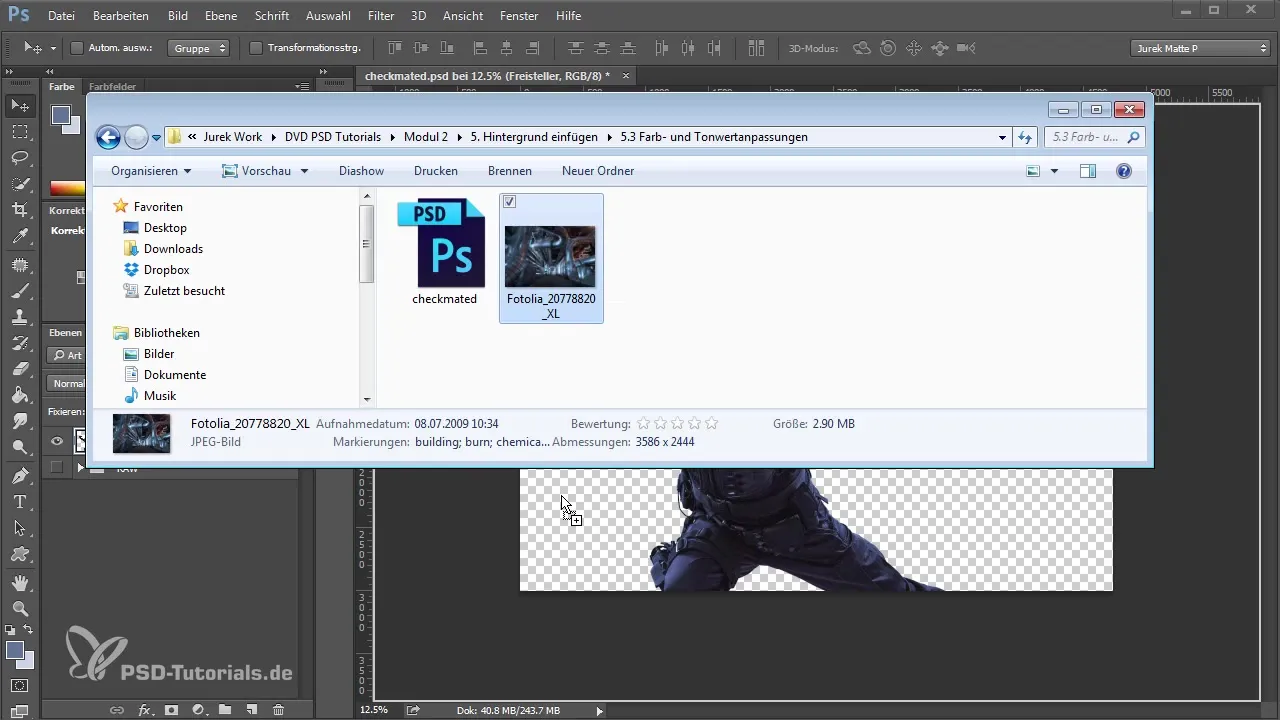
Efter transformationen af baggrunden skal du justere horisontlinjen. Her kan flugtlinjerne hjælpe dig med at få et bedre overblik over perspektivet. Du kan arbejde med fyldværktøjet og linjerne for at bestemme den rigtige flugtpunkt. Vær sikker på, at horisontlinjen stemmer overens med din models holdning.
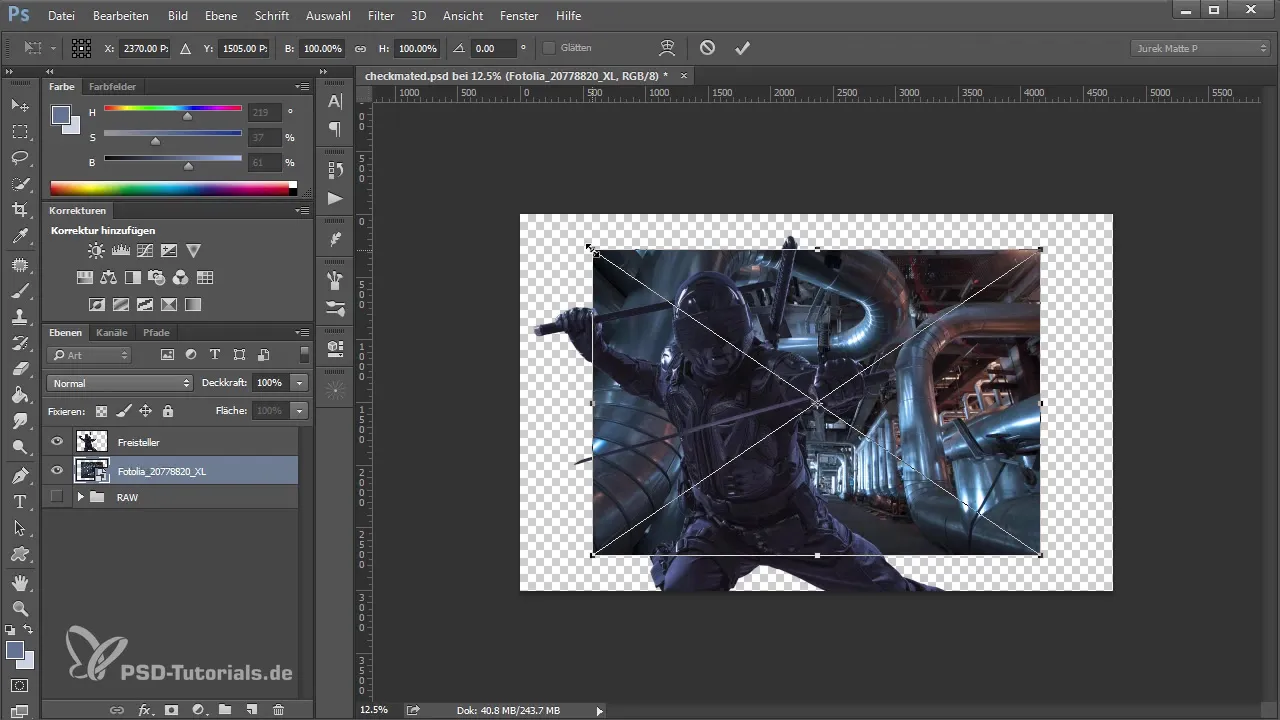
Når perspektivet er korrekt, går vi til næste trin: farve- og lysindstillingen. Åbn Camera Raw-filteret for at redigere lysene og skyggerne i baggrunden. Reducer lysstyrken en smule, øg skyggerne, og juster farvetonerne, så de bliver mere blålige. Dette giver din model en lignende belysning som i baggrunden.
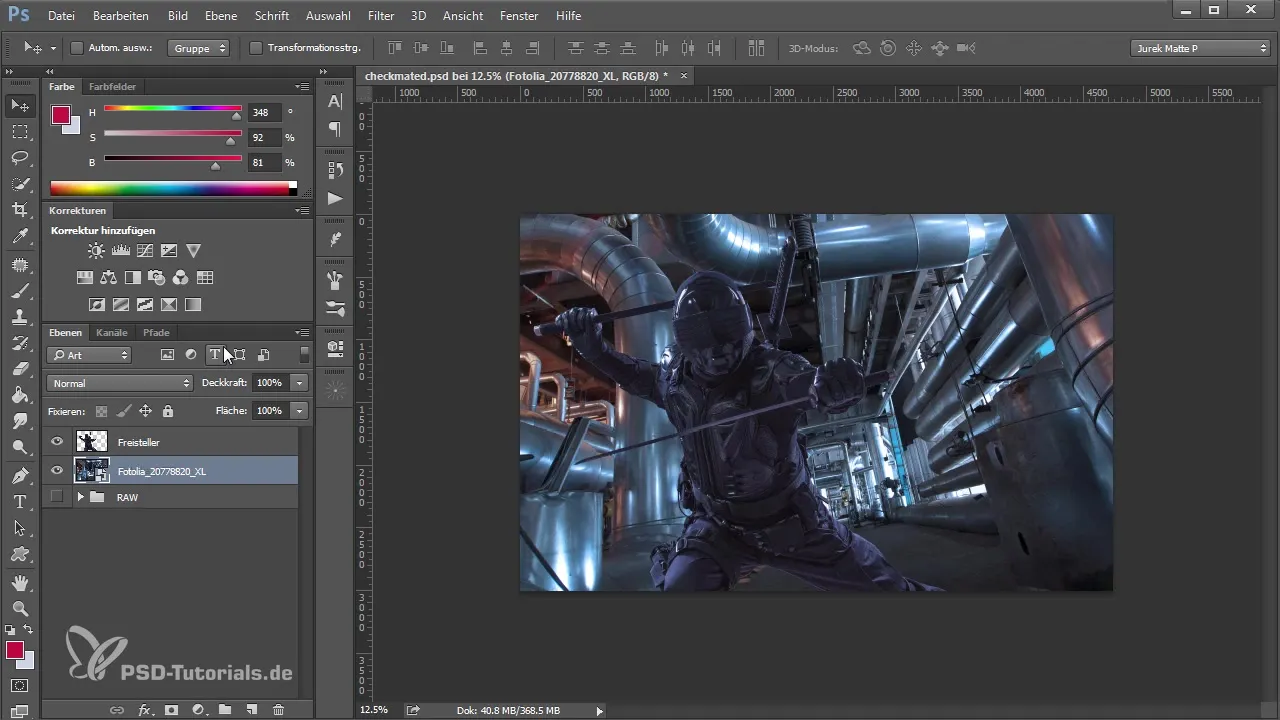
For en mere harmonisk integration af modellen i baggrunden bør du også foretage en farvejustering på modellen. Du kan oprette en maske og blødgøre baggrunden, så baggrundens farver reflekteres på modellen. Blødgøringen hjælper med at minimere strukturer og fokusere på modellen.
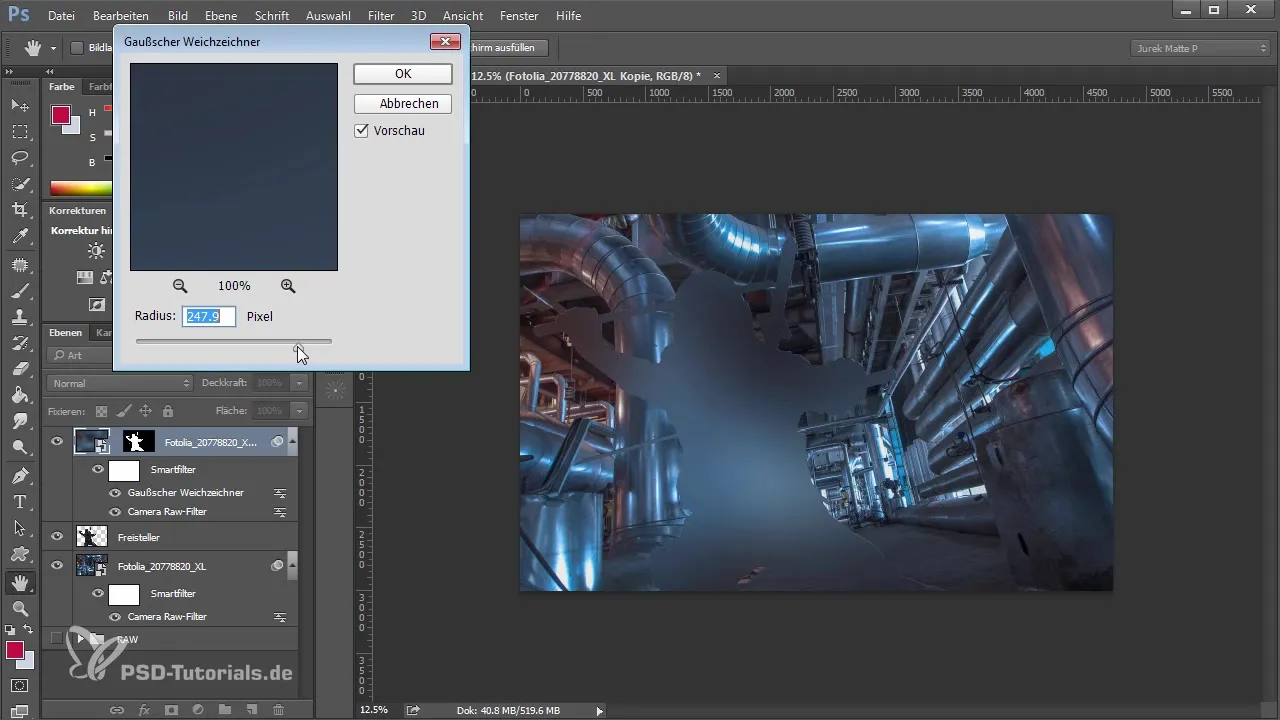
Mens du fortsætter med at redigere billedet, bør dine justeringer også påvirke kontrasten og farveskemaet i baggrunden. Du kan simulere lysforhold ved at oprette lys i et nyt lag. Dette kunne for eksempel være et vindue, der lyser gennem den øverste del af billedet.
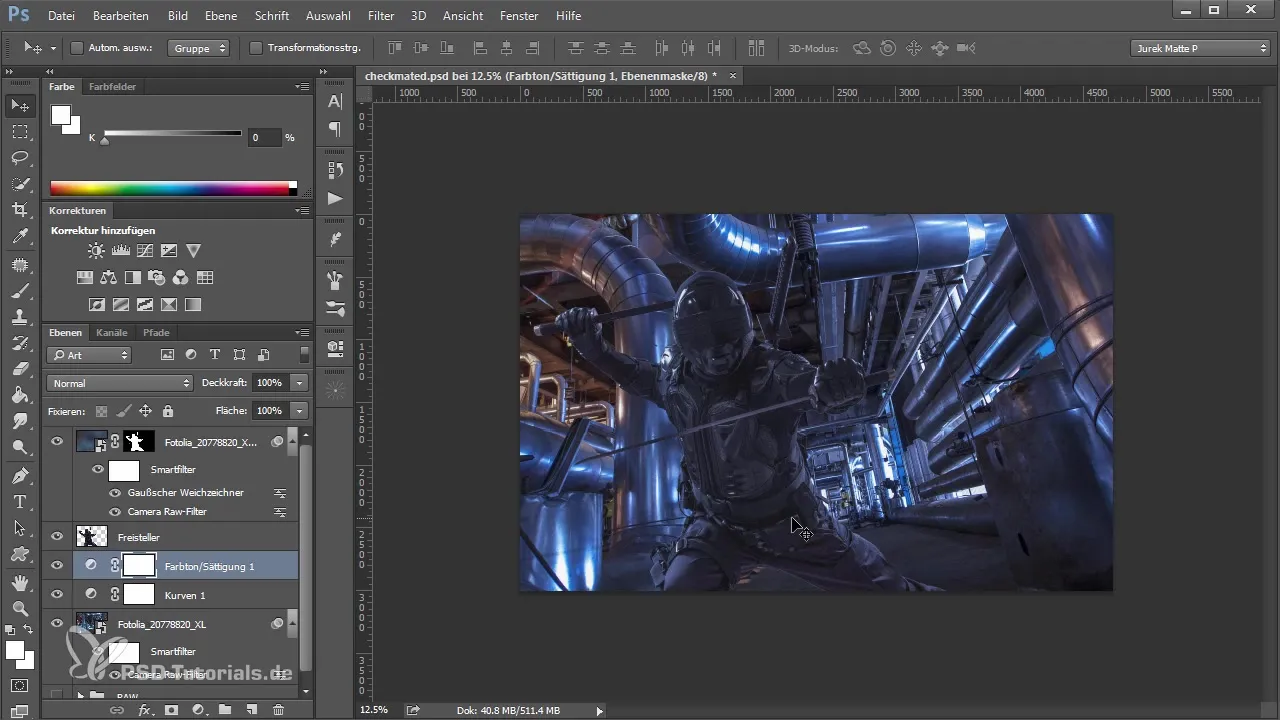
Når grundjusteringerne er afsluttet, skal du bruge ekstra lag til at skabe fiktivt lys, der gør dit billede mere livligt. Du kan bruge blødgørende lyskilder for at skabe illusionen af lysreflekser. Brug indstillingen "kryds" for lagene for at muliggøre bløde overgange.
Når du er tilfreds med lyseffekterne, kan du nu tilføje en blød, dampagtig effekt for at skabe en organisk stemning. Til dette kan du bruge specielle pensler, der simulerer røg eller damp. Det er vigtigt, at disse farver også harmonerer med baggrunden – derfor bør opaciteten af de relevante lag være lav.
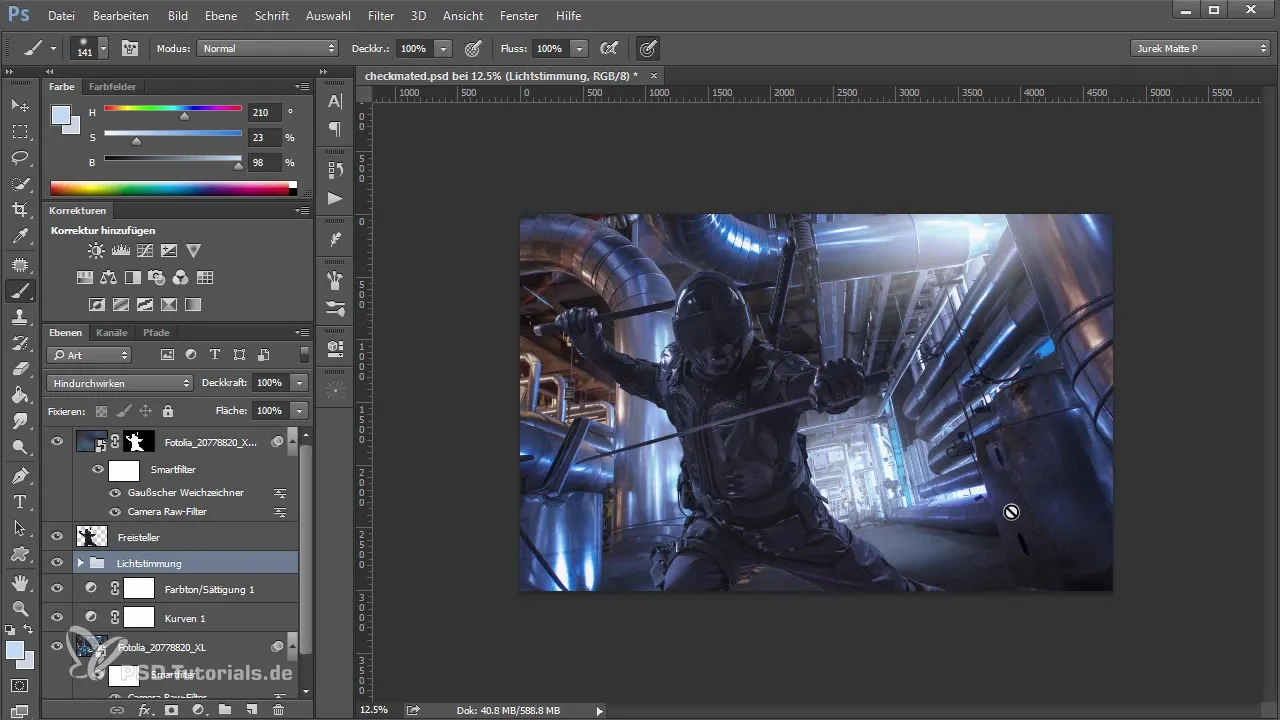
Et kritisk skridt er at tjekke, om modellen stadig harmonerer godt med baggrunden, på trods af alle justeringer. Du kan lægge et sort-hvidt lag over dit billede og kontrollere forskellen mellem modellen og baggrunden. Dette vil fortælle dig, om du eventuelt skal foretage yderligere justeringer.
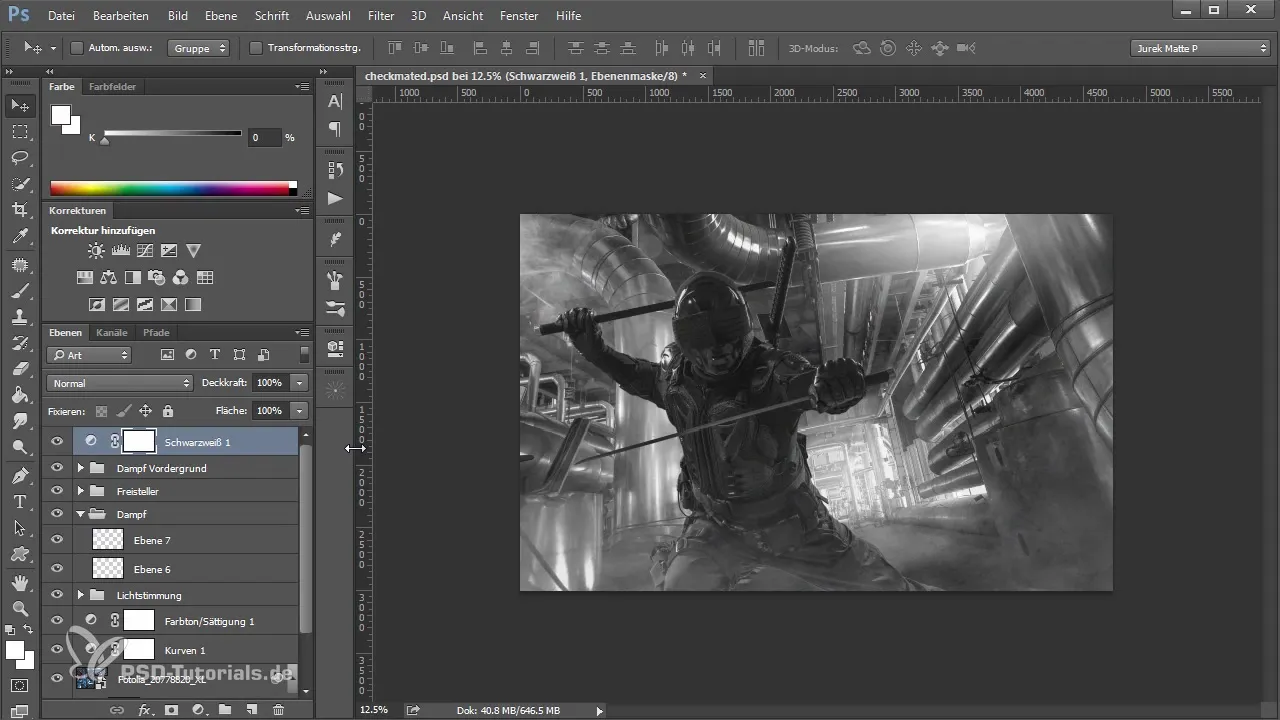
Derudover kan du justere de kropsdele af modellen, der usammenhængende smelter sammen med baggrunden, separat. En målrettet mørkelse eller lysning af steder kan være afgørende for at lede opmærksomheden mod modellen.
Til sidst, når du mener, at alle justeringer er tilfredsstillende, skal du foretage en sidste samling af hele billedet. En sidste detailjustering med et filter giver dig mulighed for at bringe dit billede til den sidste finish.
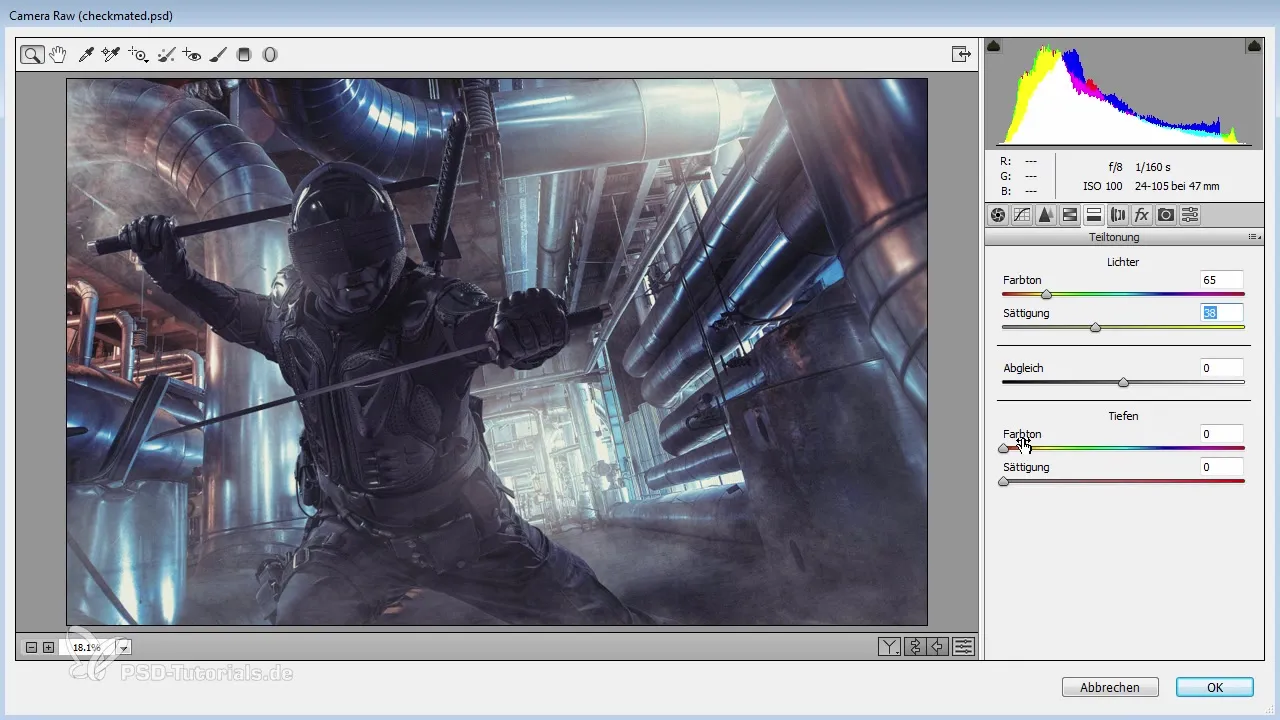
Resumé - The Way of Art in Photoshop: Teknikkerne - Model og baggrund smelter sammen
I denne vejledning har du lært, hvordan du effektivt indsætter din model i en baggrund og får den til at smelte harmonisk sammen med den. Farve- og lysjusteringer er afgørende her. Tag et sidste kig på den samlede komposition, og du vil se, hvordan billedets effekt forbedres.
Ofte stillede spørgsmål
Hvordan kan jeg fraklippe modellen?Du kan foretage fraklipningen med tryllestaven eller hurtig valg-værktøjet, og derefter omvende udvælgelsen.
Hvorfor skal farver justeres?Justeringen af farverne sikrer, at modellen integreres harmonisk i baggrunden, og at billedkompositionen ikke virker kunstig.
Hvordan kan jeg justere perspektivet?Perspektivet kan justeres ved at spejle og transformere baggrunden horisontalt for at forbedre sammenfletninger.


